소스클립 에디터 앱 사용하기

소스클립 앱 다운로드
소스클립(Sauceclip)앱을 사용하면 모바일에서 소스라이브에 있는 VOD 영상을 간편하게 AI로 추출하거나, 원하는 대로 편집할 수 있습니다.
- iOS는 앱스토어에서 Sauceclip을 검색 후 다운로드하세요.
- AOS(안드로이드)는 구글 플레이 스토어에서 Sauceclip를 검색 후 다운로드하세요.
- Sauceclip 앱 설치 후, 최초 실행 시 모바일 내 사진과 영상에 대한 접근 허용을 해야 합니다. 원활한 앱의 이용을 위해서는 전체 접근 허용을 선택해주세요.
- 앱에 업데이트 사항이 있을 경우, 업데이트 진행 후 앱 사용이 가능합니다. 확인 버튼을 클릭 후 앱스토어 또는 구글 플레이 스토어로 이동해 업데이트를 진행해주세요.
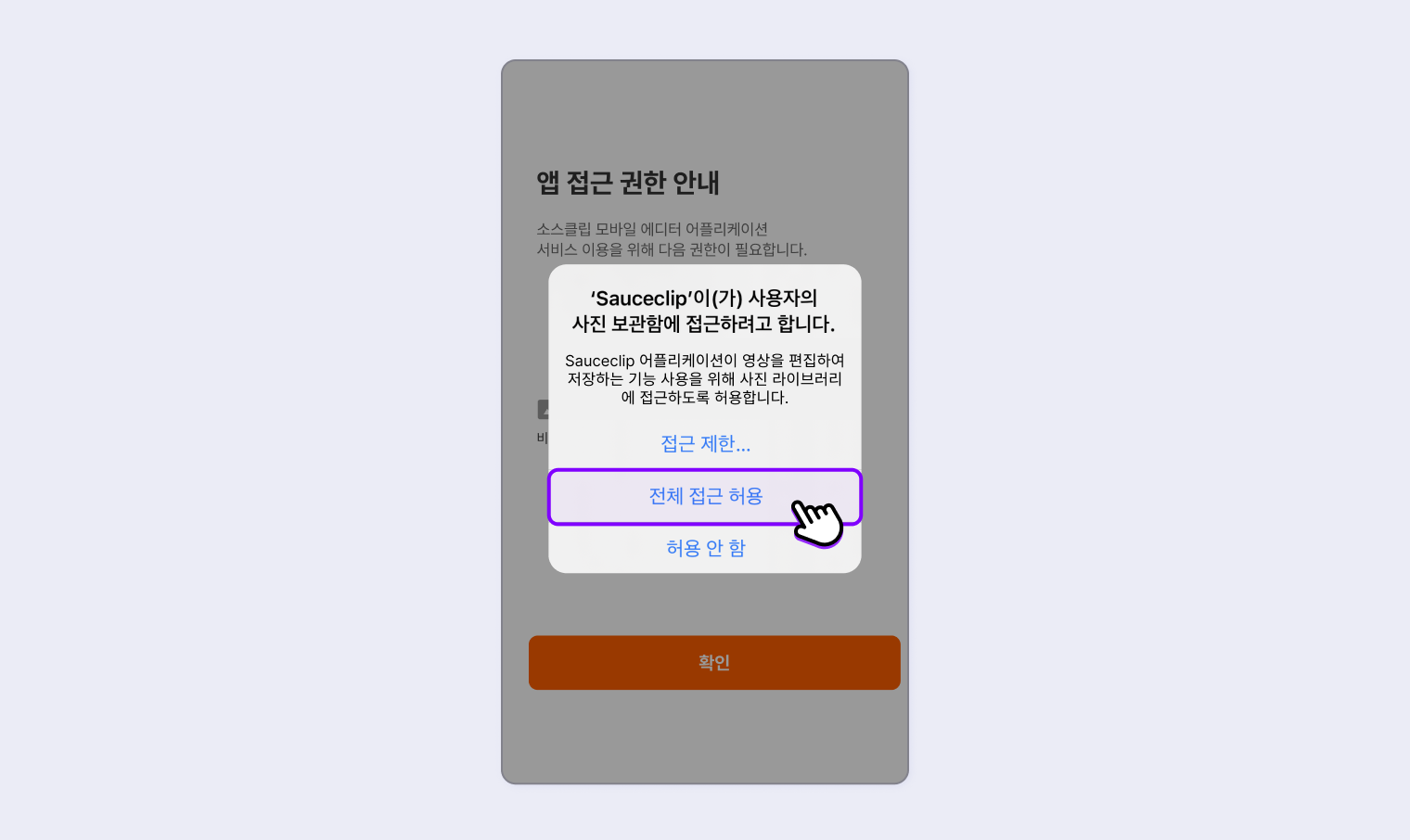
Sauceclip 앱의 로그인 계정은 소스클립 계정과 동일하게 사용합니다.
계정 관련 문의는 [email protected] 또는 채널톡 또는 카카오톡으로 문의해 주세요.
Sauceclip 앱에 로그인하면 AI 클립 추출과 소스클립 만들기를 이용할 수 있습니다.
- 클립 만들기와 AI 클립 생성이 가능한 영상의 파일 형식은 mp4 입니다.
- 라이브 이후 자동으로 VOD로 전환된 영상의 경우, 23년 12월 1일 이후 라이브만 클립 만들기와 AI 클립 생성이 가능합니다.
클립 만들기
AI 클립 생성을 진행했거나, 소스라이브 어드민에 있는 VOD를 Sauceclip 앱을 통해 모바일에서 편집할 수 있습니다.

① 전체 : AI 클립과 VOD(소스라이브에서 제공하는 업로드와 다시보기 VOD) 영상 파일을 모두 볼 수 있는 리스트 항목 입니다.
② AI클립 : AI 클립 생성 진행 중인 영상 파일과 이미 AI 클립 추출이 완료된 항목입니다.
탭의 숫자는 새롭게 생성 완료 된 클립의 개수 입니다.
③ 다시보기 :로그인한 아이디 계정의 소스라이브 어드민에 있는 VOD 항목입니다.
④동영상 :모바일에 있는 동영상 파일을 선택할 수 있는 항목입니다.
⑤ 선택 :편집 하고자 하는 영상 파일을 선택합니다.
하나의 파일 선택 시, 바로 편집이 가능하며 여러 개를 선택하면 편집 화면에서 선택 순서대로 영상을 이어 붙여 하나의 파일로 만들 수 있습니다.
지정된 항목은 하나의 파일로 이어지기 때문에 항목을 선택할 때 지정되는 숫자에 유의해주세요.
⑥ 편집하기 :선택한 수 만큼 편집할 수 있는 버튼입니다. 최대 99개까지 편집 가능합니다.
편집하기
리스트에서 선택한 항목에 대해 편집을 진행할 수 있습니다.
STEP 1. 리스트에서 편집할 영상을 선택합니다.
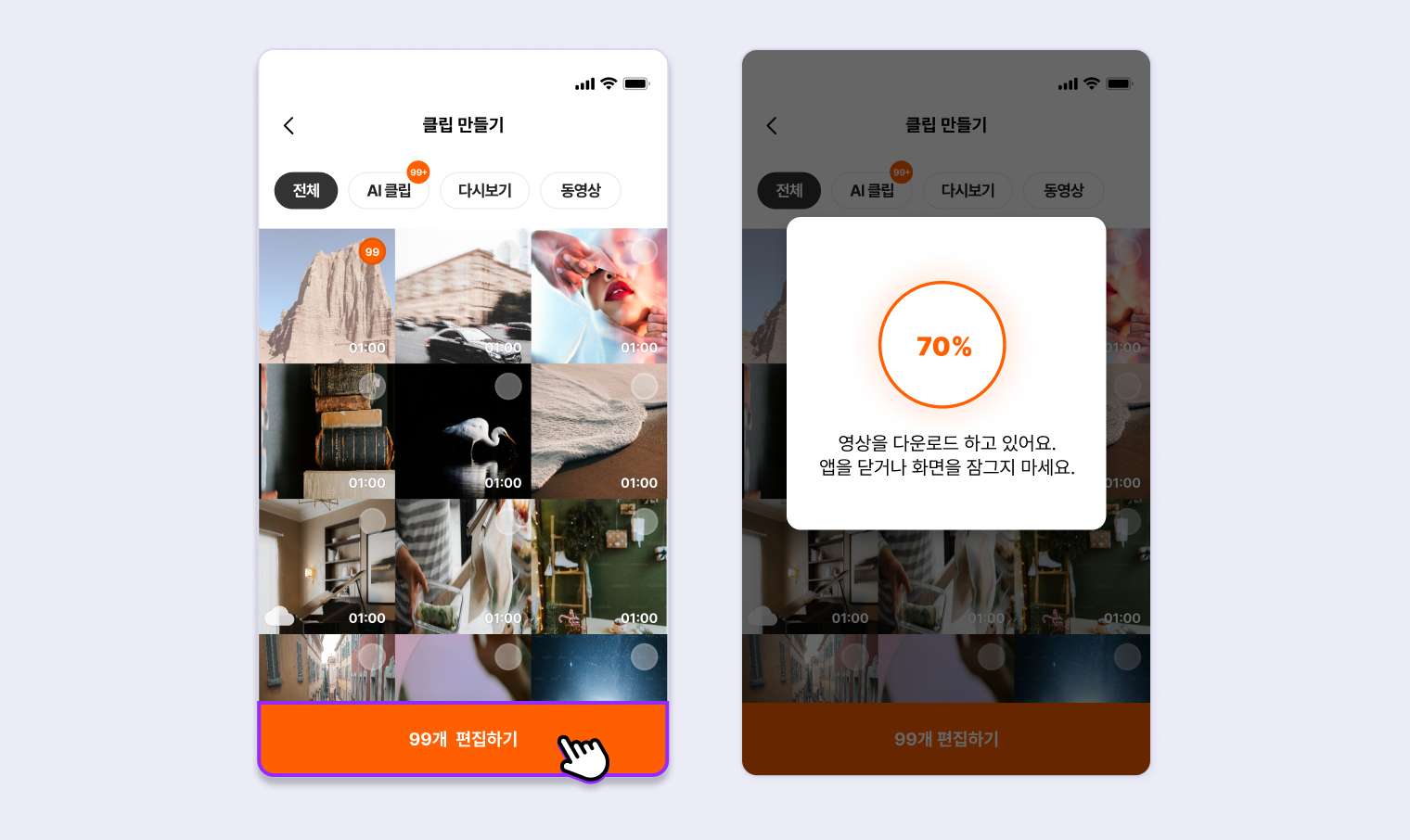
STEP 2. 편집 화면에서 원하는 기능을 선택해 화면을 편집합니다. 아래 상세 편집 기능 내용을 확인해 주세요.
🎬 상세 편집 기능🎬
편집 화면에서 지원하는 기능에 대한 상세 설명입니다. 다양한 기능을 사용해 영상을 편집해 볼 수 있습니다.
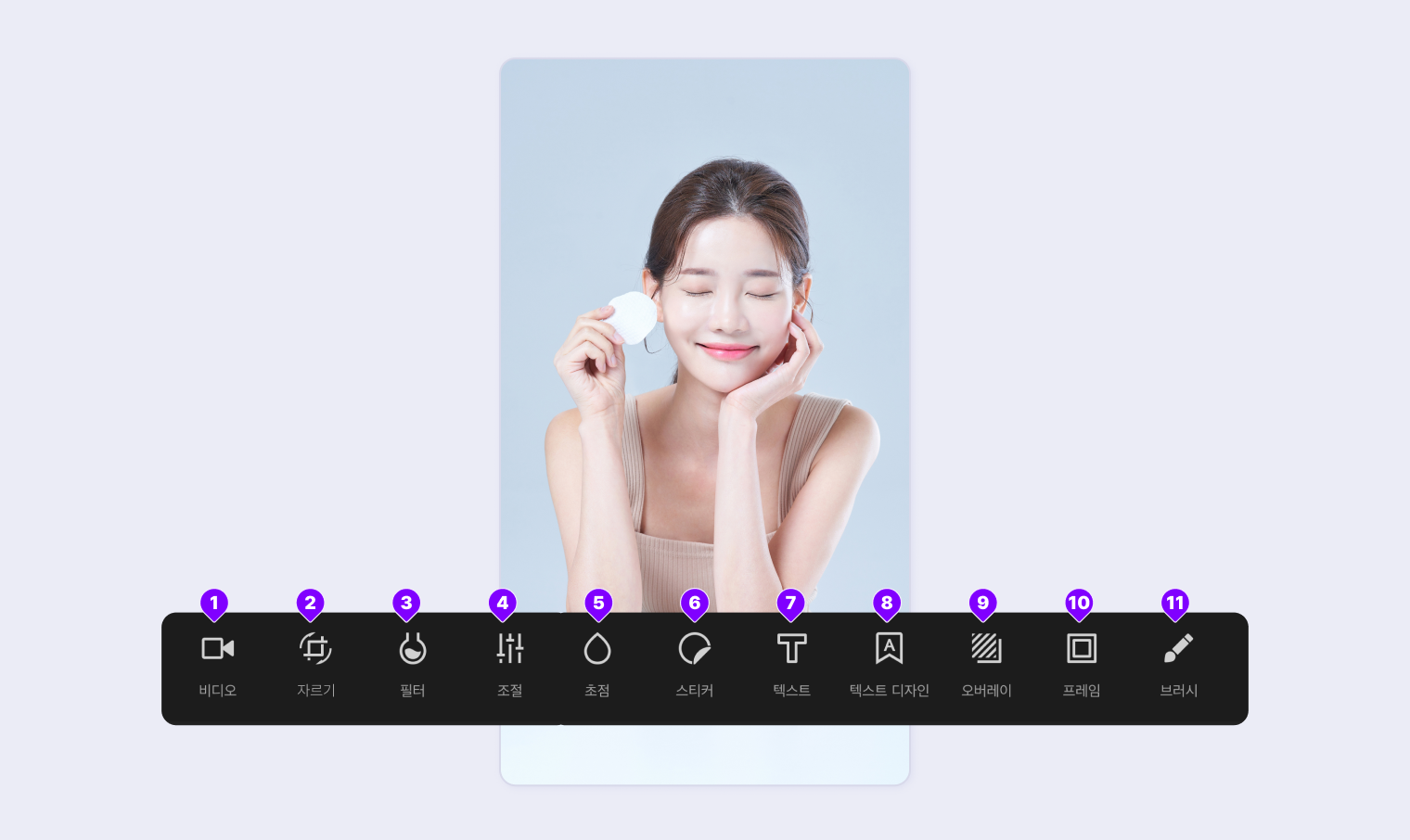
① 비디오 : 모바일 앨범에서 영상을 추가하거나, 영상의 앞/뒤 재생 구간을 조절할 수 있습니다.
② 자르기 : 화면을 정해진 비율, 또는 커스텀 비율로 자를 수 있는 기능입니다. 또한, 회전 기능을 통해 화면을 돌릴 수도 있습니다.
③ 필터 : 화면 분위기에 맞는 다양한 고품질 필터를 제공합니다. 원하는 필터를 선택 후 적용합니다.
④ 조절 : 밝기, 대조, 채도, 명료도, 그림자, 하이라이트, 노출, 선명도 등 고급 화면 조절 항목을 제공합니다.
⑤ 초점 : 배경을 흐릿하게 하는 블러 효과를 적용할 수 있습니다.
⑥ 스티커 : 이모티콘 모양과 스티커 라이브러리를 함께 제공합니다. 스티커의 위치, 지속 시간, 불투명도를 자유롭게 설정할 수 있습니다.
⑦ 텍스트 : 원하는 문구를 입력해 화면에 추가할 수 있습니다. 색상, 배경 색상, 정렬 여부를 선택할 수 있습니다.
⑧ 텍스트 디자인 : 입력한 텍스트를 타이포그래피 형태의 다양한 디자인으로 표현할 수 있습니다.
⑨ 오버레이 : 영상 위에 이미지를 올려 쉽게 영상을 더욱 돋보이게 할 수 있습니다. 비, 모자이크, 종이 질감 등의 오버레이 기능을 제공합니다.
⑩ 프레임 : 영상의 테두리 부분에 프레임을 추가하는 기능입니다.
⑪ 브러시 : 다양한 획, 두께, 색상을 지원하며 터치로 쉽게 화면에 그리기 효과를 추가할 수 있습니다.
STEP 3. 내보내기 버튼을 클릭합니다.
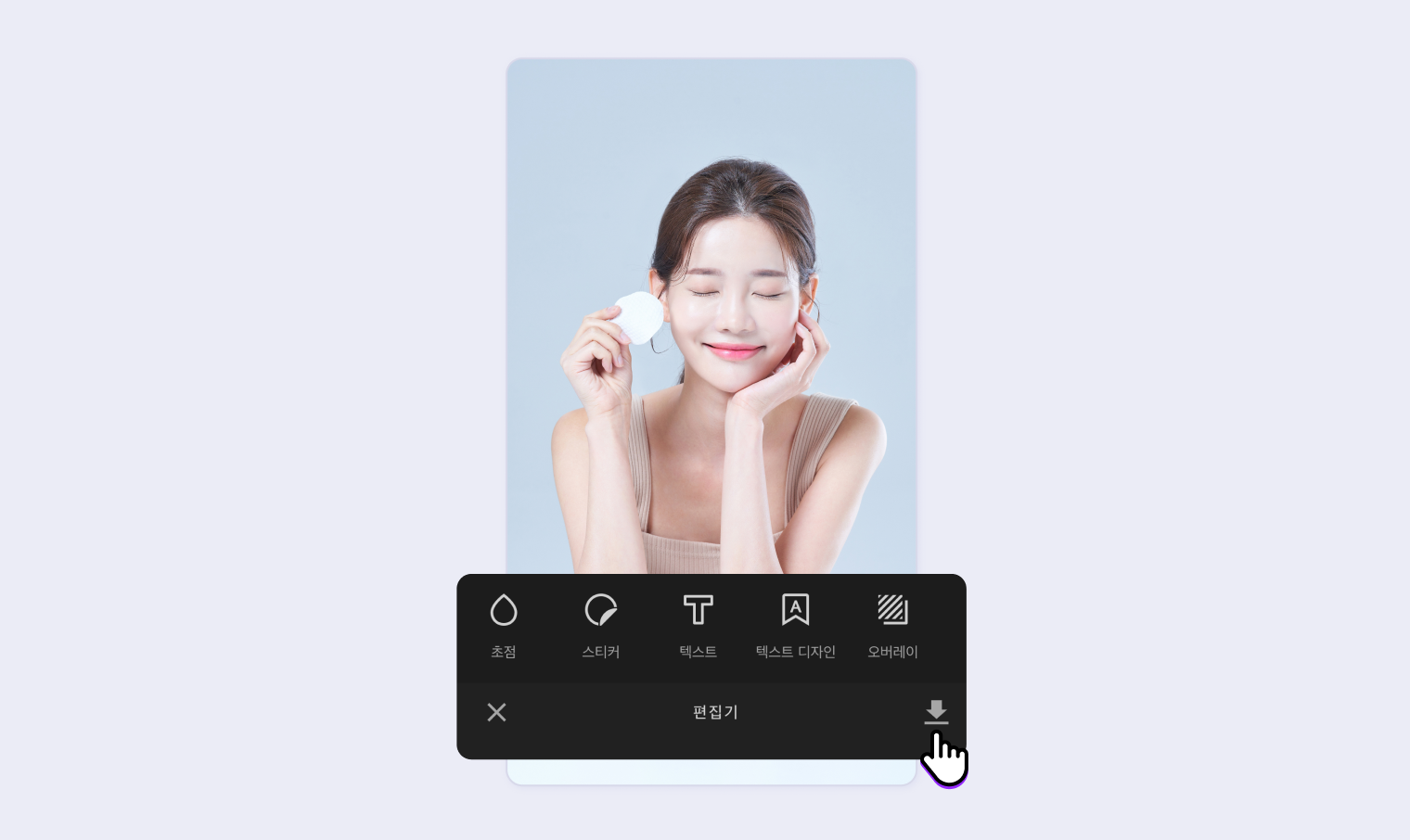
STEP 4. 메인 화면의 최근 클립 리스트에 나타납니다.
최근 클립 리스트의 영상 타이틀은 편집 완료 날짜와 시간을 바탕으로 자동 지정됩니다.
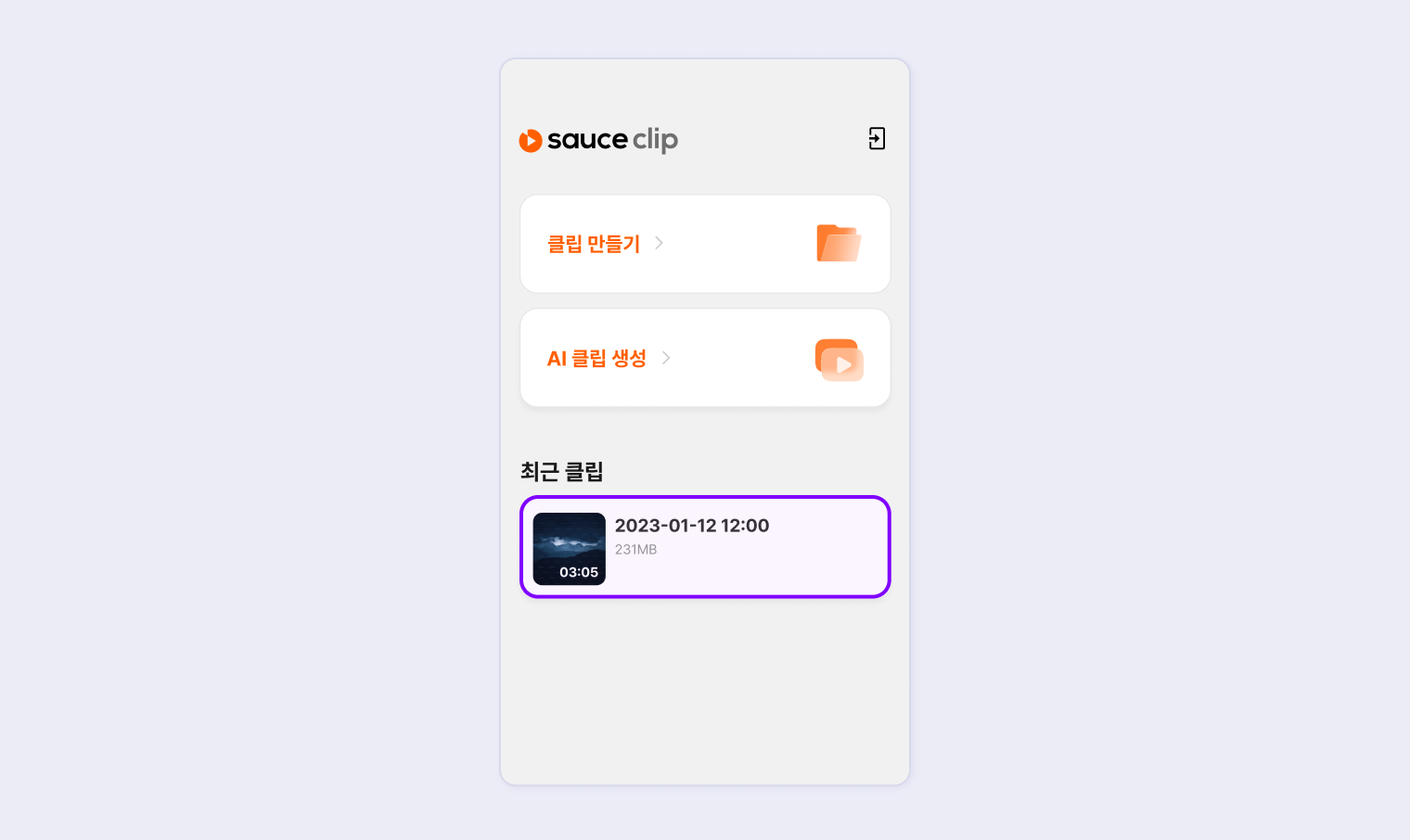
편집을 마친 영상을 소스클립 어드민을 통해 자사몰에 노출할 수 있습니다.
AI 클립 생성
Sauceclip 앱에 로그인 후 AI 클립 생성을 선택합니다.
커머스에 최적화 된 장면을 자동으로 추출하여 즉시 활용하거나, 클립 만들기로 편집하여 숏폼 영상으로 활용할 수 있습니다.
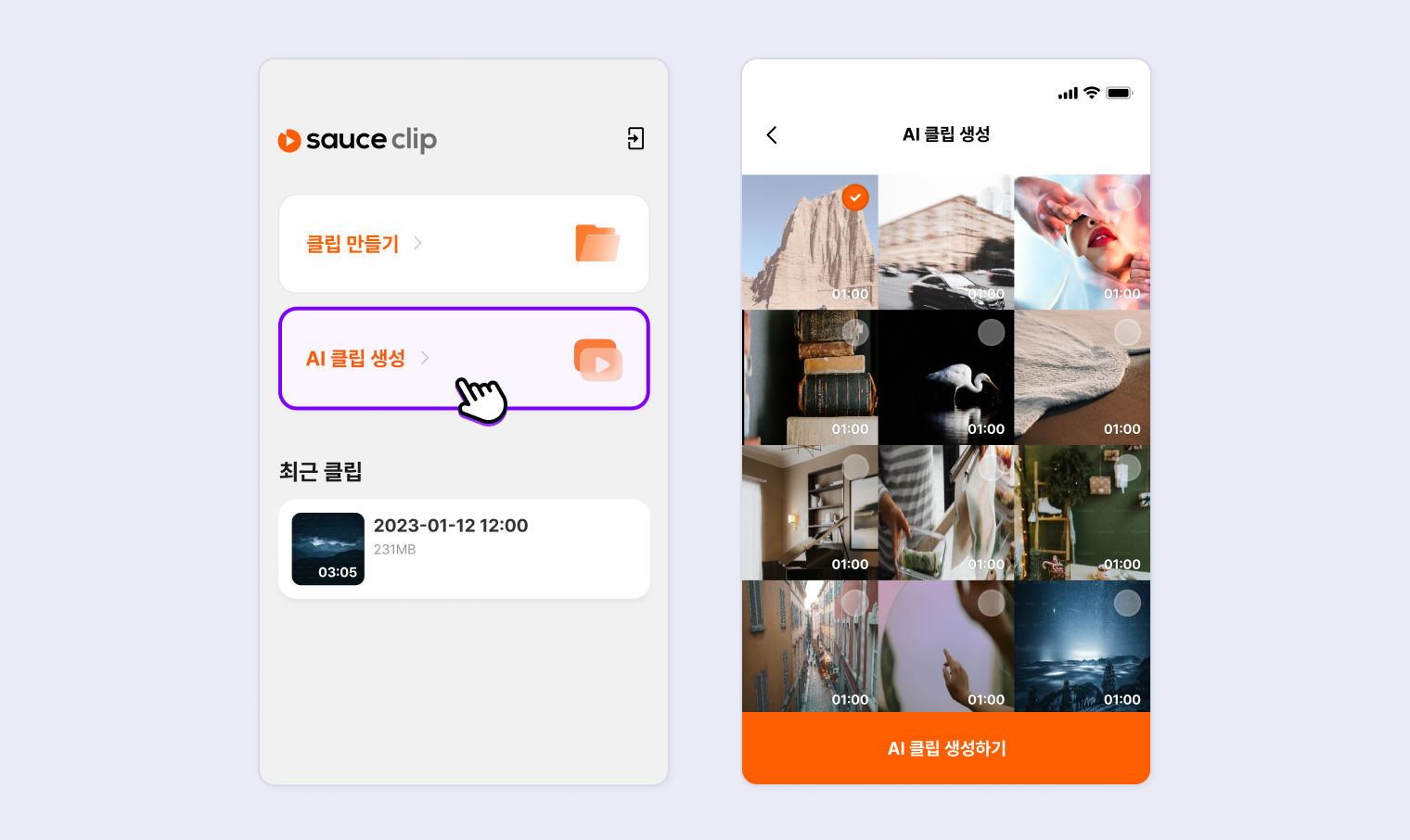
AI 클립 생성 리스트
- AI 클립 생성은 로그인 한 계정의 아이디를 기준으로 소스라이브의 VOD 리스트를 불러오고, 각 파일을 선택 후 AI 클립 생성을 진행할 수 있습니다.
- AI 클립 생성 대상이 없는 경우, 빈 화면이 보여집니다.
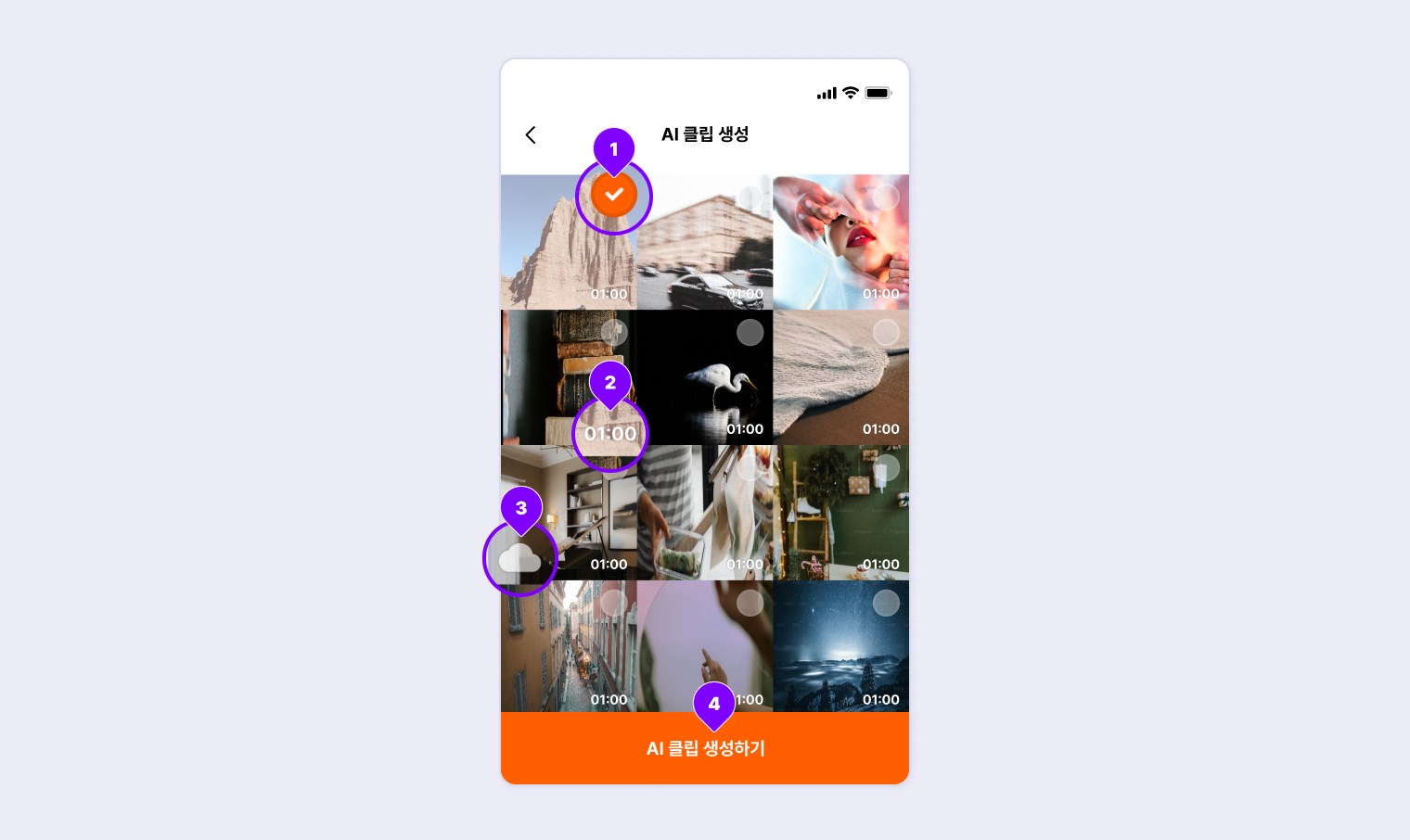
① 선택 : AI 클립 생성 기능을 사용할 영상을 선택합니다. 한번에 하나의 영상만 AI 클립 생성을 위한 선택이 가능합니다.
② 재생 시간 : 영상의 재생 시간을 표시합니다.
③ 클라우드 아이콘 : 서버에 있는 VOD나 AI 클립 추출에 표시되는 아이콘 입니다.
④ AI 클립 생성하기 : AI 클립 생성을 시작하기 위한 버튼입니다. 대상 파일을 선택 후 클릭합니다.
서버 사용량에 따라 AI 클립 생성에 소요되는 시간은 달라질 수 있습니다.
Updated 3 months ago
